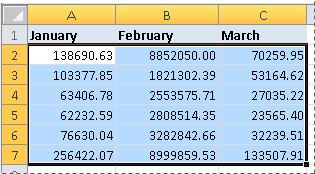Čísla lze pomocí různých formátů zobrazit jako procenta, kalendářní data, měnu apod. Pokud například pracujete na čtvrtletním rozpočtu, můžete k zobrazení peněžních částek použít formát čísla Měna.
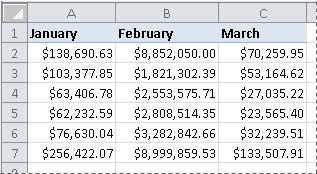
Jak na to?
|
|
Vyberte buňky, které chcete naformátovat.
|
|
|
Na kartě Domů klikněte ve skupině Číslo na ikonu pro otevření dialogového okna vedle popisku Číslo (nebo pouze stiskněte kombinaci kláves CTRL+1).
|
|
|
V seznamu Kategorie klikněte na formát, který chcete použít, a podle potřeby upravte nastavení. Když třeba používáte formát měny, můžete vybrat jiný symbol měny, zobrazit víc nebo míň desetinných míst nebo změnit způsob zobrazování záporných čísel.
Další informace o formátech čísel najdete v tématu Dostupné formáty čísel. |
Další kroky
-
Pokud je v aplikaci Microsoft Excel po nastavení číselného formátu v buňce zobrazen řetězec #####, buňka pravděpodobně není dostatečně široká, aby umožnila data zobrazit. Šířku buňky zvětšíte dvojitým kliknutím na pravý okraj sloupce obsahujícího buňku s řetězcem #####. Tím automaticky změníte šířku sloupce, aby se přizpůsobila danému číslu. Pravý okraj můžete také do požadované šířky přetáhnout.
-
Čísla jsou většinou zobrazena požadovaným způsobem, ať už je zadáváte v listu nebo je importujete z databáze nebo jiného externího zdroje. Někdy však aplikace Excel použije neočekávaný formát čísla a je nutné provést úpravy. Pokud například zadáte číslo obsahující lomítko (/) nebo pomlčku (-), může být aplikací Excel interpretováno jako datum a převedeno do formátu data. Chcete-li zadat hodnotu, která není vypočítána, například 10e5, 1 p nebo 1-2, a nechcete, aby aplikace Excel převedla tuto hodnotu na předdefinovaný číselný formát, nastavte buňku na formát Text a zadejte číslo.
-
Pokud předdefinovaný formát čísla neodpovídá vašim potřebám, můžete vytvořit vlastní číselný formát. Vzhledem k tomu, že kód používaný k vytváření číselných formátů může být ze začátku náročný na pochopení, je nejlepší začít od některého z předdefinovaných formátů. Změnou libovolné části kódu daného formátu potom můžete vytvořit vlastní formát čísla. Kód předdefinovaného číselného formátu zobrazíte kliknutím na kategorii Vlastní a vyhledáváním v poli Typ. Třeba kód ### ### ### se používá k zobrazení telefonního čísla 123 456 789. Další informace najdete v tématu Vytvoření nebo odstranění vlastního formátu čísla.